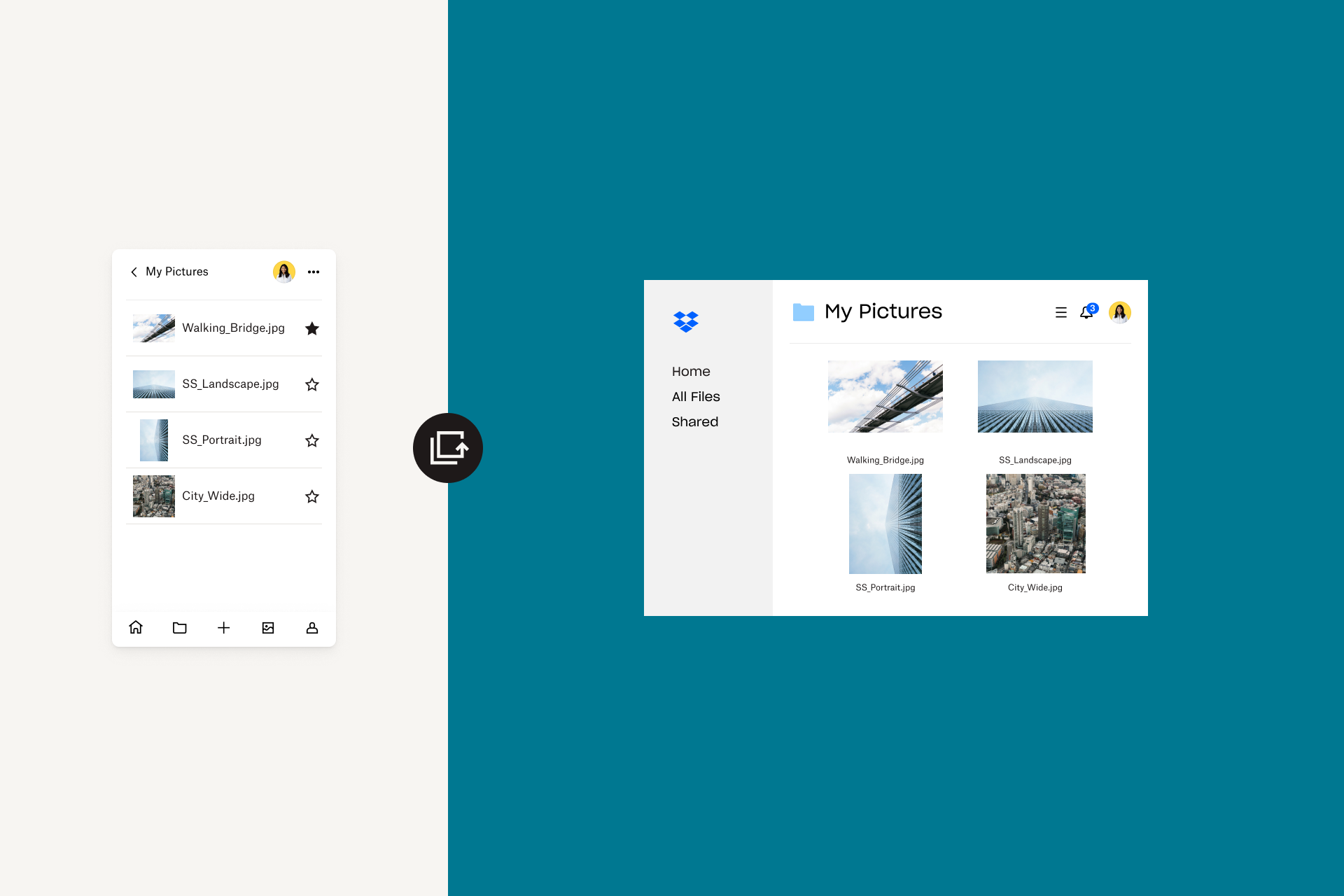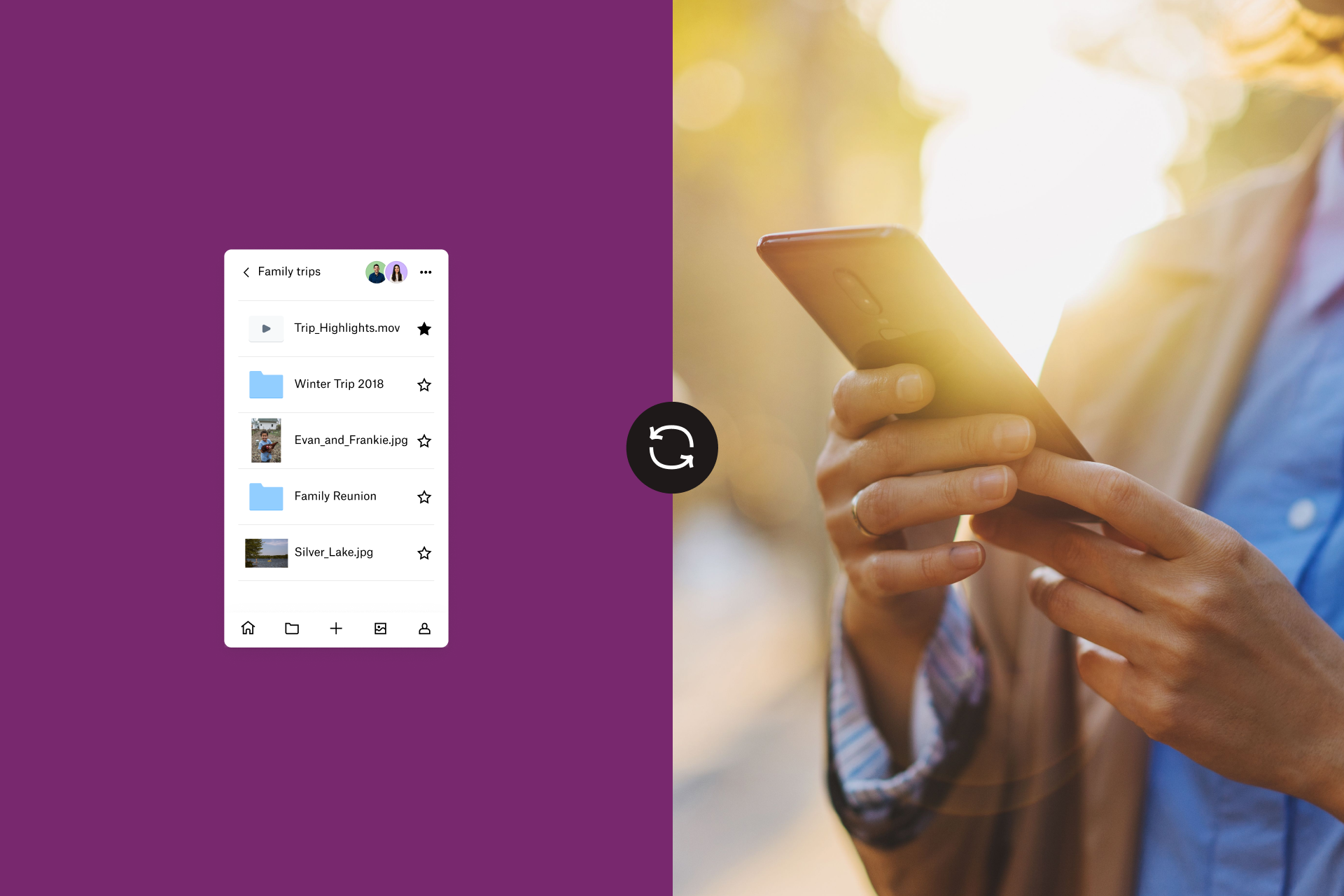ช่างภาพมืออาชีพจะรู้ดีว่าการสำรองข้อมูลงานของตนเองนั้นมีความสำคัญเพียงใด ลองนึกดูว่าถ้าต้องอัพโหลดรูปภาพในกล้องจากการถ่ายภาพเป็นเวลาหลายวันแล้วรูปทั้งหมดกลับหายไปเนื่องจากฮาร์ดไดรฟ์พัง นี่คือเหตุผลที่เหล่ามืออาชีพรู้ดีว่าการมีการสำรองข้อมูลเพียงหนึ่งที่อาจไม่เพียงพอด้วยซ้ำ คุณมีระบบป้องกันความล้มเหลวให้กับระบบป้องกันความล้มเหลวของคุณหรือไม่ นี่คือวิธีการป้องกันการเกิดหายนะให้กับกลยุทธ์การสำรองข้อมูลของคุณ เพื่อให้งานของคุณมีความปลอดภัยอยู่ตลอด
วิธีการสำรองรูปภาพที่ได้รับการพิสูจน์มาอย่างดีแล้ว คือกฎ 3-2-1 ซึ่งเป็นกลยุทธ์ที่ใช้กันอย่างแพร่หลายเพื่อสร้างการสำรองข้อมูลไว้หลายที่ โดยจะมีการจัดเก็บสำเนาข้อมูลสามสำเนาไว้ในสื่อจำนวนสองประเภท แล้วจัดเก็บอีกหนึ่งสำเนาไว้ภายนอก กฎ 3-2-1 สำหรับช่างภาพมืออาชีพมีลักษณะดังนี้:
จัดเก็บรูปภาพไว้ในคอมพิวเตอร์ของคุณ
คงจะเป็นเรื่องธรรมชาติที่หากกลับมาจากการภาพแล้วเชื่อมต่อกล้อง การ์ดหน่วยความจำ หรืออุปกรณ์ iOS หรือ Android ของคุณเข้ากับ Mac หรือ PC ของคุณทันที เพื่อทำการเข้าถึงและบันทึกรูปภาพใหม่ของคุณ วิธีนี้ไม่เพียงเป็นวิธีที่ดีในการตรวจสอบช็อตภาพของคุณอย่างละเอียด แต่ยังเป็นวิธีที่จะทำให้คุณมีพฤติกรรมสำรองรูปภาพของคุณโดยทันทีอีกด้วย Dropbox Rewind ก็เป็นอีกหนึ่งวิธีในการปกป้องไฟล์ของคุณไม่ให้มีการแก้ไขและการลบโดยไม่ได้ตั้งใจ Rewind จะให้คุณได้กู้คืนไฟล์ของคุณที่ถูกลบไปและเข้าถึงประวัติเวอร์ชันย้อนหลังได้อย่างน้อย 30 วัน
ใช้การอัพโหลดจากกล้องเพื่อสำรองรูปภาพใน Dropbox
อีกวิธีหนึ่งในการอัพโหลดรูปภาพของคุณได้อย่างรวดเร็วคือการใช้การอัพโหลดรูปจากกล้อง ซึ่งจะเป็นการเพิ่มรูปภาพจากโทรศัพท์ กล้อง หรือเอสดีการ์ดตรงไปยัง Dropbox โดยอัตโนมัติ เมื่อคุณเปิดการทำงานการอัพโหลดรูปจากกล้อง อุปกรณ์หรือการ์ดของคุณจะทำการอัพโหลด camera roll โดยอัตโนมัติทุกครั้งที่มีการเชื่อมต่อกับคอมพิวเตอร์นั้น รูปภาพของคุณจะถูกจัดเก็บไว้อย่างปลอดภัยในโฟลเดอร์การอัพโหลดรูปจากกล้องภายในบัญชี Dropbox ของคุณ และสามารถเข้าถึงได้จากทุกอุปกรณ์ เนื่องจากรูปภาพของคุณจะถูกจัดเก็บไว้ในระบบคลาวด์ การจัดเก็บนี้จึงนับว่าเป็นการเก็บข้อมูลแบบภายนอกหรือแบบบริการพื้นที่จัดเก็บบนคลาวด์ หากคุณต้องการสำรองข้อมูลโดยตรงจาก iPhone บทความนี้จะช่วยให้คุณทำได้อย่างง่ายดาย
บันทึกรูปภาพไว้ในไดรฟ์ USB
สำหรับสำเนารูปภาพของคุณสำเนาที่สามนั้น ให้ใช้ไดรฟ์ USB เมื่อรูปภาพของคุณได้เข้าไปอยู่ในฮาร์ดไดรฟ์คอมพิวเตอร์ของคุณแล้ว ก็จะทำให้สามารถลากรูปภาพเหล่านั้นใส่ในไดรฟ์ USB ได้อย่างง่ายดาย ตรวจสอบให้แน่ใจว่าคุณมีไดรฟ์ USB ที่มีพื้นที่จัดเก็บข้อมูลเพียงพอต่อความต้องการของคุณ
และจะดียิ่งขึ้นไปอีกหากคุณใช้ฮาร์ดไดรฟ์ภายนอก หรือแฟลชไดรฟ์ที่ทำการเก็บไว้ภายนอก คุณสามารถเก็บไดรฟ์แบบพกพาไว้ที่สำนักงานหรือสตูดิโอของคุณ ที่บ้านเพื่อน หรือในตู้นิรภัยก็ได้ หากคุณเก็บไดรฟ์ของคุณไว้ที่สำนักงานหรือบ้านเพื่อน ให้ลงทุนซื้อตู้นิรภัยแบบกันไฟเผื่อมีเหตุการณ์หายนะเกิดขึ้น อย่าลืมเปลี่ยนฮาร์ดไดรฟ์ภายนอกทุกๆ สองสามปีเนื่องจากบิตจะมีการเสื่อมเสียตามกาลเวลา และข้อมูลในสื่อจัดเก็บข้อมูลก็มีการเสื่อมสภาพลงอย่างช้าๆ
ในเมื่อรูปภาพของคุณมีความเป็นมืออาชีพ กิจวัตรการสำรองข้อมูลของคุณก็ควรเป็นมืออาชีพเช่นกัน หากคุณปฏิบัติตามแนวทางที่เราได้สรุปไว้ตามนี้ คุณจะมีสำเนาที่แตกต่างกันจำนวนสามสำเนา (ฮาร์ดไดรฟ์คอมพิวเตอร์ Dropbox และไดรฟ์ USB ของคุณ) อยู่ในสื่อสองประเภทที่แตกต่างกัน (คอมพิวเตอร์และ USB ของคุณ) และมีหนึ่งสำเนาที่จัดเก็บไว้ภายนอก (Dropbox)
เราดีใจที่ได้เป็นส่วนหนึ่งของกลยุทธ์การสำรองข้อมูลอันสำคัญที่จะทำให้งานของคุณได้มีความปลอดภัย พร้อมทั้งช่วยให้คุณได้มีความอุ่นใจ